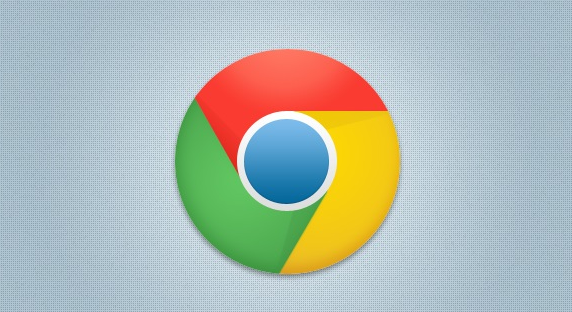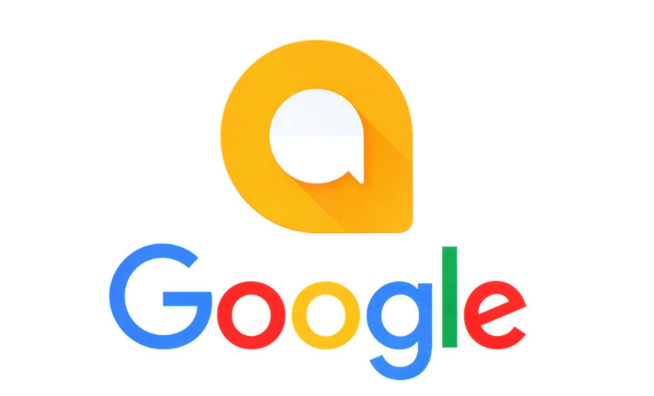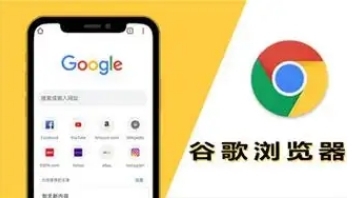1. 检查存储路径与权限:确认插件的数据存储路径是否存在问题,如路径过长、包含特殊字符或位于受限的系统目录等。确保Chrome浏览器及插件有足够的权限访问和操作该路径。若权限不足,可尝试以管理员身份运行Chrome浏览器,看是否能解决问题。
2. 清理缓存与临时文件:过多的缓存和临时文件可能干扰数据备份过程。在Chrome浏览器中,按下Ctrl+Shift+Delete(Windows)或Cmd+Shift+Delete(Mac),打开清除浏览数据的对话框,选择清除缓存的数据,包括临时文件、图片、脚本等。注意,清除缓存可能会导致已保存的密码、表单数据等被删除,建议提前备份重要数据。
3. 检查网络连接:若插件的数据备份需要通过网络上传或下载,不稳定的网络可能导致备份失败。确保设备连接到稳定可靠的网络,可以尝试切换网络环境,如从Wi-Fi切换到有线网络,或者重启路由器等网络设备。
4. 更新插件版本:前往Chrome网上应用店,检查插件是否有可用的更新。开发者通常会在更新中修复已知的问题,包括数据备份相关的故障。及时更新插件到最新版本,看是否能解决备份失败的问题。
5. 重新安装插件:如果以上方法都无法解决问题,可以尝试卸载插件,然后重新安装。在卸载之前,确保备份重要的数据和设置。重新安装插件可能会重置插件的配置,有助于解决数据备份问题。